Настройка цвета
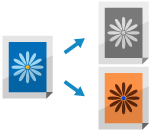
При копировании можно настраивать параметры цвета.
Вы также можете настраивать параметры для регулировки цветового тона или инвертирования цвета и градации всего оригинала.
Вы также можете настраивать параметры для регулировки цветового тона или инвертирования цвета и градации всего оригинала.
Выбор цветного или черно-белого копирования
Выберите цвет при копировании. Вы можете настраивать параметры в соответствии со своими потребностями, например, если хотите сэкономить тонер, создавая черно-белые копии цветных оригиналов.
1
На экране копирования нажмите [Выбор цвета]. Экран копирования
Отобразится диалоговое окно [Выбор цвета].
2
Выберите цвет копирования.
[Авто (Цветн./Ч-Б)]
Автоматическое определение цвета оригинала. Цветные оригиналы копируются в цветном режиме, а черно-белые — в черно-белом.
Черно-белые оригиналы могут быть распознаны как цветные в зависимости от состояния или фона оригинала. В этом случае выберите [Черно-белый].
Цветные оригиналы могут быть распознаны как черно-белые в зависимости от состояния оригинала и формата, например, когда цветными являются только края оригинала. В этом случае выберите [Полноцветный].
* При выборе параметра [Авто (Цветн./Ч-б)] в модели, которая выполняет цветное и черно-белое копирование с разной скоростью, черно-белые оригиналы будут копироваться с той же скоростью, что и цветные оригиналы.
* Цвет оригинала может быть определен неправильно, если вы копируете несколько оригиналов разных форматов без настройки параметра «Оригиналы разных форматов». Сканирование оригиналов разных форматов (оригиналы разных форматов)
* Цвет оригинала может быть определен неправильно, если вы копируете несколько оригиналов разных форматов без настройки параметра «Оригиналы разных форматов». Сканирование оригиналов разных форматов (оригиналы разных форматов)
[Полноцветный]
Копирование в полноцветном режиме, независимо от цвета оригинала.
* При выборе режима [Полноцветный] копии черно-белых оригиналов также считаются цветными копиями.
[Черно-белый]
Копирование в черно-белом режиме, независимо от цвета оригинала.
[Один цвет]
Копирование только в одном заданном цвете.
Пример: При копировании с указанием цвета [Красный]
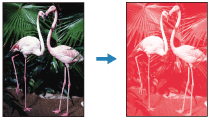
* При выборе режима [Один цвет] копии черно-белых оригиналов также считаются цветными копиями.
[Два цвета]
Копирование в черном и заданном цвете.
* Вы можете указать, требуется ли копировать в заданном цвете все цвета, кроме черного, или только цвета, близкие к заданному цвету (приблизительные цвета). [Цвет преобр. по конкр.цвету для печ. в реж.Два цв.]
* При выборе режима [Два цвета] копии черно-белых оригиналов также считаются цветными копиями.
3
Нажмите [OK].
Снова появится экран копирования.
ПРИМЕЧАНИЕ
Скорость копирования
Если при копировании черно-белого оригинала выбрать режим [Авто (Цветн./Ч-Б)], оригинал будет копироваться с той же скоростью, что и цветной оригинал.
Настройка цвета
Вы можете настроить уровни желтого, пурпурного, голубого и черного цветов, чтобы при копировании цвета были ближе к оригиналу или ярче цветов оригинала.
1
На экране копирования нажмите [Параметры]  [Цветобаланс]. Экран копирования
[Цветобаланс]. Экран копирования
 [Цветобаланс]. Экран копирования
[Цветобаланс]. Экран копированияОтобразится диалоговое окно [Цветобаланс].
2
Чтобы настроить уровни цвета, перемещайте ползунок влево или вправо для каждого цвета.
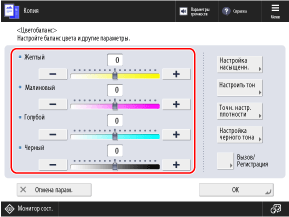
Пример настройки:
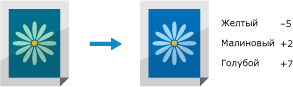
3
При необходимости отрегулируйте параметры цвета.
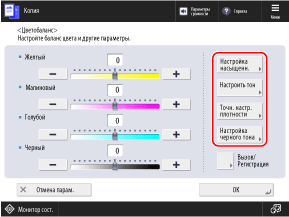
* Функции [Настройка насыщенн.], [Настроить тон] и [Настройка черного тона] могут не отображаться в зависимости от модели.
Регулировка яркости цвета (Настройка насыщенности)

1
Нажмите [Настройка насыщенн.].
Отобразится диалоговое окно [Настройка насыщенн.].
2
Для регулировки яркости цвета перетаскивайте ползунок влево или вправо для каждого цвета.
Вы можете нажать [Низкая] или [Высок.] для [Все цвета], чтобы одновременно переместить ползунки всех цветов.
3
Нажмите [OK].
Снова отобразится экран [Цветобаланс].
Регулировка тона (Настроить тон)

1
Нажмите [Настроить тон].
Отобразится диалоговое окно [Настроить тон].
2
Чтобы отрегулировать тон, перетаскивайте ползунок влево или вправо для каждого цвета.
Вы можете нажать [ ] или [
] или [ ] для [Все цвета], чтобы одновременно переместить ползунки всех цветов.
] для [Все цвета], чтобы одновременно переместить ползунки всех цветов.
 ] или [
] или [ ] для [Все цвета], чтобы одновременно переместить ползунки всех цветов.
] для [Все цвета], чтобы одновременно переместить ползунки всех цветов.3
Нажмите [OK].
Снова отобразится экран [Цветобаланс].
Независимая регулировка уровня цвета каждой области плотности (Точная настройка плотности)

Отрегулируйте уровни трех областей плотности для каждого цвета.
1
Нажмите [Точн. настр. плотности].
Отобразится диалоговое окно [Точн. настр. плотности].
2
Выберите цвет, который хотите отрегулировать, и переместите ползунки влево или вправо для каждой области плотности, чтобы отрегулировать уровень.
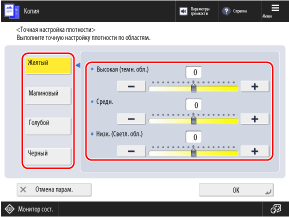
3
Нажмите [OK].
Снова отобразится экран [Цветобаланс].
Регулировка плотности черных областей (Настройка черного тона)

Отрегулируйте плотность черных областей, не затрагивая другие цвета.
1
Нажмите [Настройка черного тона].
Отобразится диалоговое окно [Настройка черного тона].
2
Чтобы отрегулировать плотность черных областей, перемещайте ползунок влево или вправо.
Переместите ползунок в сторону [Светлее], чтобы изображение не было слишком затемненным, и переместите его в сторону [Темнее], чтобы сделать бледный текст и изображения более четкими.
3
Нажмите [OK].
Снова отобразится экран [Цветобаланс].
4
Нажмите [OK].
Регистрация настроек цвета после регулировки

Если часто используется оригиналы с определенным цветовым тоном, можно зарегистрировать измененные настройки цвета. Затем можно вызвать настройки цветового баланса на экране, чтобы избежать необходимости каждый раз настраивать цветовой баланс.
Можно зарегистрировать максимум четыре набора настроек цвета.
Можно зарегистрировать максимум четыре набора настроек цвета.
1
Нажмите [Вызов/Регистрация].
Отобразится диалоговое окно [Вызов/Регистрация].
2
Выберите кнопку, для которой нужно зарегистрировать текущие настройки, и нажмите [Зарегистрировать].
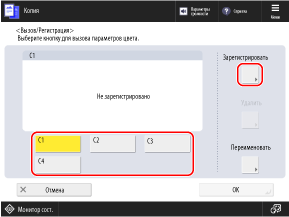
Если выбрать кнопку, для которой уже зарегистрированы настройки, зарегистрированная информация будет перезаписана.
3
Нажмите [Да].
Параметры будут зарегистрированы и снова отобразится экран [Вызов/Регистрация].
4
При необходимости измените имя кнопки.
Выберите кнопку, под которой зарегистрированы требуемые параметры, и нажмите [Переименовать].
5
Нажмите [OK].
Снова отобразится экран [Цветобаланс].
* Чтобы вызвать зарегистрированные параметры, нажмите [Вызов/Регистрация]  нажмите зарегистрированную кнопку
нажмите зарегистрированную кнопку  и нажмите [OK].
и нажмите [OK].
 нажмите зарегистрированную кнопку
нажмите зарегистрированную кнопку  и нажмите [OK].
и нажмите [OK].5
Нажмите [Закрыть].
Снова появится экран копирования.
Настройка требуемого цветового тона с помощью кнопок однокнопочного набора
Можно автоматически настроить цвет копирования, просто выбрав настройку цвета для достижения требуемого визуального эффекта, например «осветление оттенка» или «создание черно-белого ретро-изображения с оттенками сепии».
1
На экране копирования нажмите [Параметры]  [Настр. цвет в одно кас.]. Экран копирования
[Настр. цвет в одно кас.]. Экран копирования
 [Настр. цвет в одно кас.]. Экран копирования
[Настр. цвет в одно кас.]. Экран копированияОтобразится диалоговое окно [Настр. цвет в одно кас.].
2
Выберите нужный цвет.
Пример настройки:
Оригинал

[Яркие цвета]

[Пастельные цвета]

[Светлое изображение]

[Темное изображение]

[Воспроизв. светл.участ.]

[Тон сепии]

Если выбрать [Воспроизв. светл.участ.], цветовой тон будет регулироваться таким образом, чтобы яркие области изображения (блики) не были засвечены.
Одновременно можно выбрать несколько настроек цвета. Однако невозможно одновременно выбрать следующие настройки цвета:
[Яркие цвета] и [Пастельные цвета]
[Светлое изображение], [Темное изображение] и [Воспроизв. светл.участ.]
3
Нажмите [OK]  [Закрыть].
[Закрыть].
 [Закрыть].
[Закрыть].Снова появится экран копирования.
ПРИМЕЧАНИЕ
Параметры [Цветобаланс] автоматически изменяются в соответствии с выбранными настройками цвета. Настройка цвета
* Если выбрать [Тон сепии], для параметра [Выбор цвета] автоматически устанавливается значение [Один цвет (Тон сепия)].
Инвертирование цвета («Негатив/позитив»)
Вы можете настроить параметры для инвертирования цвета и градации всего оригинала. Это удобно при копировании оригинала, который трудно рассмотреть.
1
На экране копирования нажмите [Параметры]  [Негатив/Позитив]. Экран копирования
[Негатив/Позитив]. Экран копирования
 [Негатив/Позитив]. Экран копирования
[Негатив/Позитив]. Экран копированияВ нижней части кнопки настроек появится надпись [С параметрами].
2
Нажмите [Закрыть].
Снова появится экран копирования.